USB 드라이브의 데이터 손실은 예측할 수없는 다양한 이유로 인해 자주 발생할 수 있습니다. USB 드라이브의 가장 일반적인 문제점은 컴퓨터에서 감지되지 않는다는 것입니다. 결과적으로 해당 드라이브에 저장된 데이터에 액세스 할 수 없게됩니다.
비록 영구적 인 데이터 손실과 같은 느낌이지만, 당신은 여전히 그 파일을 다시 얻을 수 있습니다. 그러나 그러한 경우에는 드라이브를 포맷하거나 파일을 추가 / 삭제하지 마십시오. 대신, 레모 소프트웨어를 복구하고 적절한 검사 모듈을 선택하고 몇 가지 간단한 클릭으로 USB 드라이브에서 손실 된 모든 데이터를 다시 복구 실행합니다.
USB 드라이브의 모든 데이터 손실의 경우에 소프트웨어를 복구 레모!
Remo USB 드라이브 복구 소프트웨어는 파일을 찾고 복원하기 위해 몇 초 안에 전체 USB 드라이브를 철저하게 스캔합니다. 이 도구는 몇 번의 클릭으로 손상되고 감지할 수 없고 액세스할 수 없는 USB 드라이브에서 데이터를 복원합니다. USB 드라이브가 RAW로 바뀌더라도 소프트웨어는 RAW USB 드라이브 복구 엄지 드라이브, 외장 하드 드라이브, 플래시 드라이브, 점프 드라이브 등을 방해하지 않습니다.
USB 드라이브의 파티션 중 하나가 사용자의 지식없이 포맷 된 경우이 도구를 사용하여 포맷 된 파티션을 복구 USB에서. 이 방법을 사용하면 다시 포맷되고 다시 분할 된 USB 드라이브에서 파일을 다시 가져올 수도 있습니다. 또한 삭제 된 FAT, exFAT, HFSX 및 FAT를 삭제합니다. NTFS 파티션 복구 USB 드라이브에서. 또한 Kingston, SanDisk, Patriot, Transcend, HP, Sony, Lexar 등과 같은 다양한 USB 드라이브의 데이터를 복구합니다.
먼저 USB 드라이브를 컴퓨터에 연결하십시오. 그런 다음 다운로드 레모 컴퓨터에 소프트웨어를 복구 설치합니다. 이제 USB 드라이브를 설치 한 컴퓨터에 연결하십시오. 하드 드라이브 복구 소프트웨어. 이제 USB 드라이브에서 데이터를 복구하기 위해 아래에 설명 된 지침을 따르십시오.
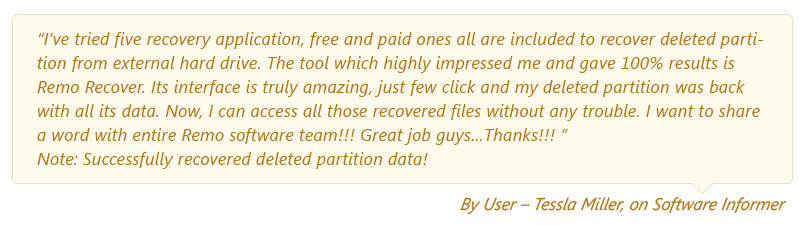
또한 파일을 복구 할 수 있습니다 복구 레모:
도구도 SATA 외장형 하드 드라이브에서 데이터 복구, 메모리 카드, FireWire 드라이브, iPod 및 기타 저장 장치. 복구 (복구 된 파일 목록에서 원하는 것을 정확히 찾을 수 있음), 복구 세션 저장 (언제든지 재시작 할 수있는 검색 프로세스 일시 중지에 도움이 됨), 파일 유형보기 (파일 유형보기 파일 확장명을 기준으로 복구 된 파일을 표시), 데이터보기 (계층 구조 형식으로 데이터 표시) 등이 있습니다.
수행을 복구 레모 Windows 7에서 USB 복구, 8, Windows 10 및 기타 Windows OS 버전을 쉽고 빠르게 다운로드 할 수 있습니다. 위에 언급 된 이유 외에도 Windows에서 USB 드라이브로 인한 데이터 손실 상황과 같은 다른 원인이있을 수 있습니다.
당신은 또한에 관심이있을 수 있습니다:
왜 레모를 선택해야 할까요?
100% 안전안전한
100% 만족보증
10 Million+다운로드
무료 기술지원하다
Live Chat24/7 지원하다